On croit parfois et à tort qu'on ne peut pas modifier un fichier PDF. C'est vrai dans une certaine mesure, notamment pour ce qui concerne les signatures numériques. Cependant, il existe des solutions assez simples pour modifier un tel document.
Cet article propose 3 solutions pour ajouter une image sur un PDF, que ce soit pour ajouter une photo d'identité ou un logo sur un formulaire ou encore recouvrir une partie d'une page avec une image différente. En bonus vous trouverez la réponse à quelques questions courantes.

La première solution pour ajouter une image sur un PDF, celle d'AnyMP4 Convertisseur PDF Ultimate est la plus puissante. En effet elle vous permettra de convertir un document PDF en format texte facilement éditable comme DOCX, HTML ou PPTX.
Vous pourrez alors recréer un PDF avec les images que vous souhaitez ajouter et, en passant, garder ou modifier la mise en page et le texte. Le logiciel inclut la reconnaissance automatique de caractères dans pas mal de langues différentes dont le français, l'anglais, le russe, l'ukrainien, le turc ou encore le chinois. Il peut aussi convertir PDF en Excel.
C'est un logiciel qui peut être installé sous Windows 11/10/8/8.1/7 ou sous Mac OS X 10.7 et ultérieur (macOS 10.12).
AnyMP4 Convertisseur PDF Ultimate
Étape 1. Lancer AnyMP4 Convertisseur PDF Ultimate.
Étape 2. Importer le fichier PDF à traiter grâce au bouton Ajouter Fichier(s).
Étape 3. Cliquer sur Préférences pour paramétrer les langues que la reconnaissance de caractères doit utiliser (onglet « OCR »).
Étape 4. Changer le « Format de Sortie » pour Microsoft Word (.docx).
Étape 5. Renseigner la « Gamme de page » s'il faut extraire seulement certaines pages du document PDF.
Étape 6. Choisir le « Dossier de Sortie ».
Étape 7. Cliquer sur Convertir et rapidement vous aurez un fichier DOCX éditable.
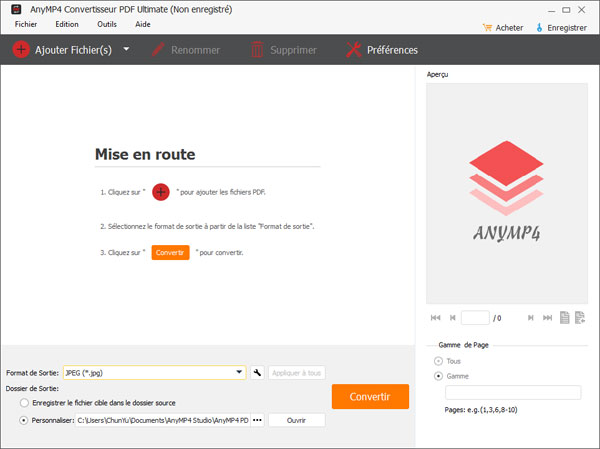
Étape 8. Ouvrir le nouveau fichier DOCX dans un éditeur de texte et contrôler la qualité de la reconnaissance de caractère.
Étape 9. Ajouter les images aux endroits voulus.
Étape 10. Exporter le document texte en PDF (menu Fichier > Exporter ou Fichier > Imprimer et utiliser une imprimante PDF fournie par défaut).
La version gratuite d'Adobe Acrobat ne permet pas d'ajouter une image sur un PDF. Mais la version Adobe Acrobat Pro DC est capable de créer et de modifier un document PDF, tant le texte que les images. Il est possible de l'essayer gratuitement pendant 7 jours.
Elle offre d'autres avantages intéressants comme la gestion du travail collaboratif et un espace de stockage en ligne. Et elle fonctionne sur de multiples plateformes différentes, y compris sur les smartphones.
Étape 1. Lancer Adobe Acrobat Pro DC sur un appareil électronique compatible.
Étape 2. Ouvrir le document PDF à modifier (Menu > Ouvrir).
Étape 3. Cliquer sur le menu Outil, puis sur Modifier le PDF et enfin sur Ajouter une image.

Étape 4. Positionner l'image à l'endroit voulu (au besoin, la redimensionner).
Étape 5. Sauvegarder le document (menu Fichier > Sauvegarder), puis fermer.
Si les 2 solutions ci-dessus ne vous conviennent pas (parce que trop complexes ou trop chères), alors essayez un outil en ligne comme celui du site ILovePDF. C'est une boîte à outil pour PDF en ligne et totalement gratuite.
Elle permet de réaliser des opérations simples comme supprimer des pages d'un PDF ou ajouter une image sur un PDF, renforcer la sécurité, organiser, etc. Chaque outil est dédié à une seule opération, mais ils peuvent être utilisés successivement.
Attention, le site n'accepte que les formats image suivant : PNG, GIF, JPG ou JFIF.
Étape 1. Se rendre sur le site ILovePDF.
Étape 2. Dans le menu Tous les outils PDF, cliquer sur Modifier PDF du sous-menu Modifier PDF.
Étape 3. Cliquer sur Sélectionner le fichier pour téléverser le PDF à traiter.
Étape 4. Dans la colonne de gauche sélectionner la page sur laquelle ajouter l'image.
Étape 5. Cliquer en haut sur le bouton Ajouter une image.

Étape 6. Cliquer en bas à droite sur le bouton Modifier PDF pour lancer le téléchargement du nouveau fichier.
Comment ajouter une signature à un PDF ?
La version gratuite d'Adobe Acrobat propose l'outil Adobe Sign qui permet de tracer sa signature directement à l'écran ou de l'importer sous forme d'image.
Que faire si mon image n'est pas dans un format accepté ?
Utilisez un logiciel ou un service en ligne capable de convertir une image en JPG.
Comment rendre le fond de l'image transparent avant de l'ajouter ?
Utilisez un outil pour enlever le fond d'une image et l'exporter au format PNG.
Que faire si l'image est mal orientée ?
La plupart des solutions proposent des options pour appliquer une rotation directement lors de l'insertion. Si c'est le PDF tout entier qui est mal orienté, alors utilisez un outil de rotation de PDF.
Comment insérer des formes sur un PDF ?
Utiliser l'un des trois outils ci-dessus : ils permettent tous d'ajouter des dessins (rectangle, flèche, ligne, ellipse, etc.) et des annotations.
Conclusion:
Ces trois solutions pour ajouter une image sur un PDF adoptent différentes stratégies. La plus simple est la solution en ligne gratuite d'ILovePDF. La plus puissante est celle d'AnyMP4 Convertisseur PDF Ultimate grâce à laquelle on peut non seulement ajouter n'importe quelle image, mais aussi reprendre en profondeur un PDF pour modifier son texte ou sa mise en page.
 Cliquez ici pour poster un commentaire.
Cliquez ici pour poster un commentaire.